NVIDIA图形增强功能怎么启动?很多喜欢玩游戏的用户想要去开启这个功能,能够增加屏幕显示出来的效果,但是很多人都不知道怎么通过NVIDIA驱动程序来打开使用,那么针对这问题,本期的软件教程自由互联小编就来和广大用户们分享具体的操作方法,希望能够给更多的人带来帮助。
什么是NIS技术?
答:NIS技术支持所有GTS 900以上的显卡。用9系以上显卡的玩家只需要把显卡驱动更新到最新版本就可以使用了。
英伟达图形增强功能的开启方法:
1、英伟达的显卡控制面板中可以开启NIS。
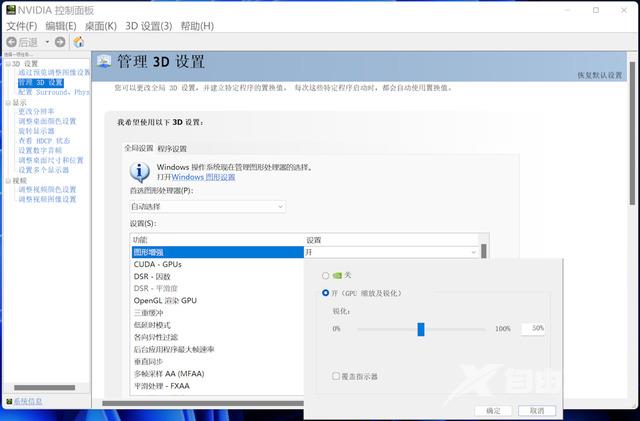
2、但自由互联小编还是强烈建议大家安装GeForce Experience这个软件。因为它就是为了优化游戏而生的。

3、如果安装显卡驱动的时候是默认安装,那么应该已经安装好了这个软件。
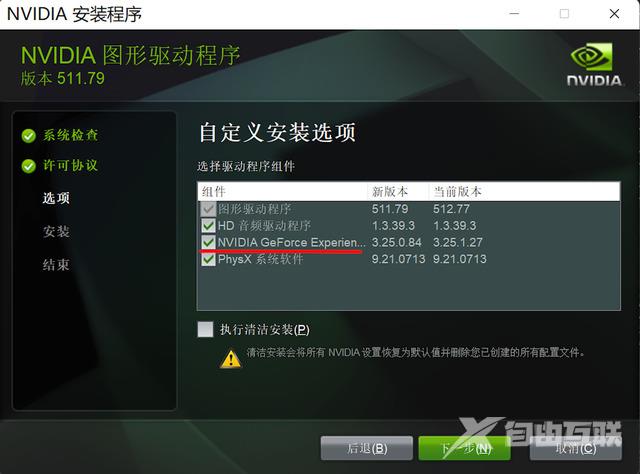
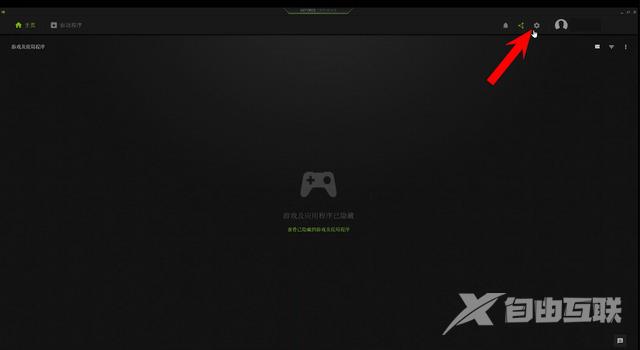
4、装好后第一次使用,我们需要注册一个账号。进入软件后,首先点击设置,左侧选择游戏及应用。然后在这里添加所有你安装游戏的路径,再点击现在扫描,这样主页就会出现软件所支持你电脑上的所有游戏了。
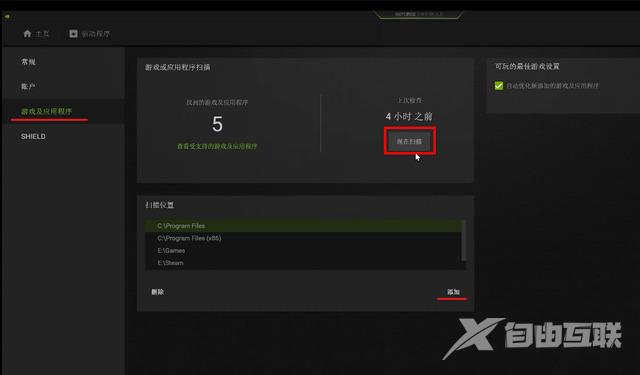
5、我们点击详情按钮,再点击优化就可以完成英伟达建议的游戏优化设置。
6、这个优化只是让游戏在你电脑上能够尽量保证画质的前提下流畅运行,并不能保证达到60帧。我们可以点击自定义按钮,在性能以及质量之间拖动滑杆来优化游戏的帧数。
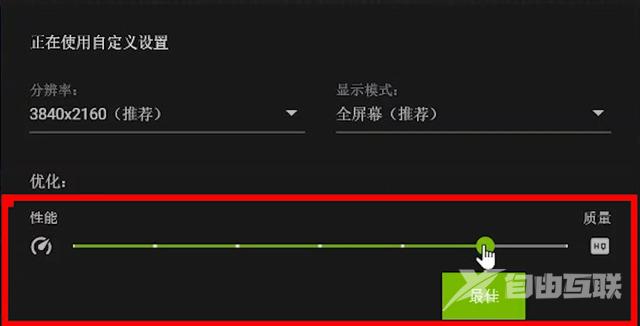
7、我们点开设置再点击常规,这里可以看到我安装的版本是3.25.1.27,如果你的GeForce Experience版本比这个低,请先更新一下软件和显卡驱动。
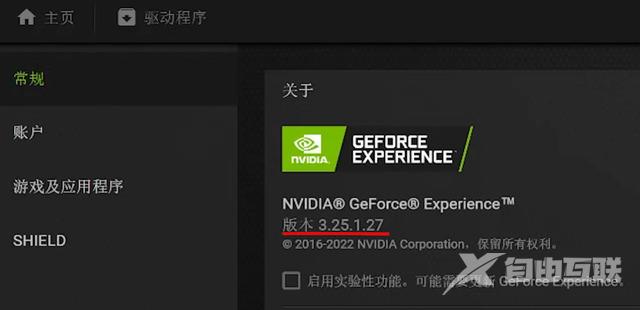
8、然后就会在下面发现一个叫做图形增强的选项。这个就是NIS。
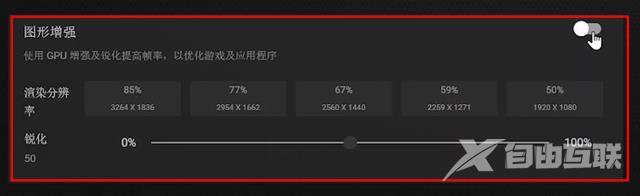
9、我们打开后面的开关。我现在的系统分辨率是38402160。这里列出的85%~50%就是按照这个分辨率的85%~50%进行渲染。大家可以理解为左侧为质量模式右侧为性能模式,中间是均衡模式。
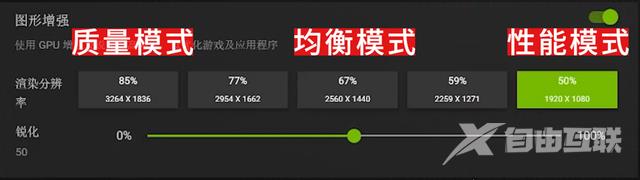
10、一般情况下,建议大家选择均衡模式或者性能模式,以达到更好的帧数。下面的锐化选项是用来在较低分辨率的情况下提升图像的清晰度。一般保持默认的50%就可以了。

11、选择好后点击弹出窗口的优化,这时软件就会针对所有的游戏进行相关的优化。
